Composer bir paket yükleyicidir, ateşi tekrar bulmaya gerek olmadığı zamanlarda projelerin daha hızlı ilerlemesi için kullanırız. Daha önceden ayrıntılı bir şekilde hazırlanmış araçları kolayca projemize ekler ve eklediğimiz araçlara özel komutlarla karışık işlemleri bile sıfırdan yazmaya uğraşmadan kolayca yaparız.
Composer bir sunucuda birden fazla dizinde farklı paketlerle kullanılabilir, proje bazlı oluşturulan bir dosya olarak düşünebilirsiniz tabi isteğe bağlı olarak tek composer kurulumu yapıp her yerde aynı composeri de çağırabilirsiniz sizin bileceğiniz iş. Ben localde çalıştığım zamanlarda alakasız birden fazla projem olabiliyor her proje için bir dizin oluşturuyorum ve ilgili projeye ait birde composer oluşturuyorum sunucuya atacağımız zaman klasörü olduğu gibi sunucuya atıyorum composer dahil herşey localdeki gibi çalışmaya devam ediyor.
1- Öncelikle composer i indirip bilgisayarımıza kuralım aşağıdaki adresten indirebilirsiniz.
2- Composerin kurulumu çok basittir next next diyerek kuracağız tek dikkat etmemiz gereken kurduğumuz XAMPP'ın içindeki php.exe nin yolunu göstermek ben XAMPP ı direk C:// dizinine kurmustum o yüzden php.exe nin yolu C:\xampp\php\php.exe şeklinde. resimdeki gibi yolu gösterip yine herşeye next diyerek kurulumu tamamlıyorum.
3- Kurulum tamamlandıktan sonra XAMPP hata verebilir yeniden başlatalım sonrasında +R tuşlarına basalım çıkan ekrana CMD yazıp entere basalım komut penceresi açılacak
4- Açılan komut penceresine önce composer yazıp enterlayalım composerin kurulup kurulmadığını test edelim kurulmuş ise renkli yazılar çıkacak kurulmamışsa bir iki satır hata mesajı yazar.
5- Kurulum başarılı ise şimdi sırada dizin ayarlama işi var bendeki dizin C:\xampp\htdocs olduğu için
cd C:\xampp\htdocs
yazıyorum ve entere basıyorum şimdi htdocs klasörü içine geldik.
6- composer.json dosyasını oluşturmak için komut satırına
composer init
yazıyorum ve entere basıyorum bazı parametreler soracak resimdeki gibi veri girişi yapmaya devam ediyorum veri girişlerimi kırmızı ile işaretledim satırın sağında bişey yazmayanları boş geçmek için sadece entere basıyorum. En son Do you confirm generation? sorusuna yes yazıyoruz ve composer.json dosyası oluşturuluyor.
7- composer.lock dosyasını oluşturabilmek için ise
composer update
komutunu yazıyorum composer update yerine composer install komutu da kullanılabilir.
Tebrikler bundan sonra paket kurulumları var cd komutu ile dosya dizinine gelip istediğiniz paketin kurulum komutunu kullanabilirsiniz. Hazır paketlerin açıklamalarında kurulum için kullanmanız gereken komutlar var örneğin binance kütüphanesi kurulumu için aşağıdaki kodu kullanıyoruz rast gele birini seçtim daha iyi kütüphaneler olabilir.
composer require linwj/binance



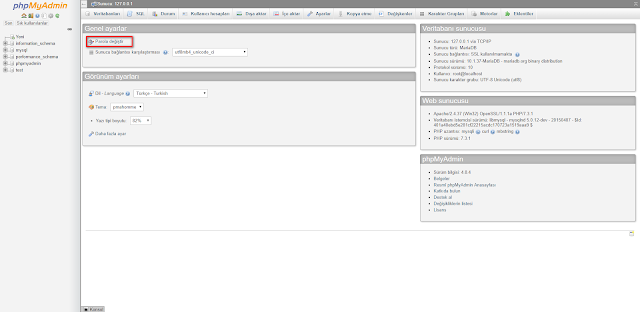
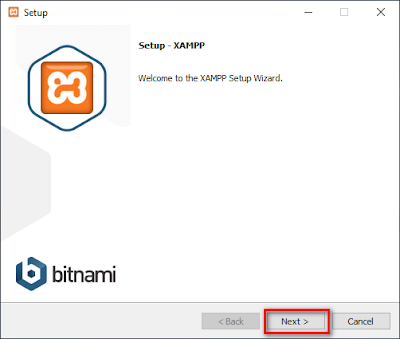
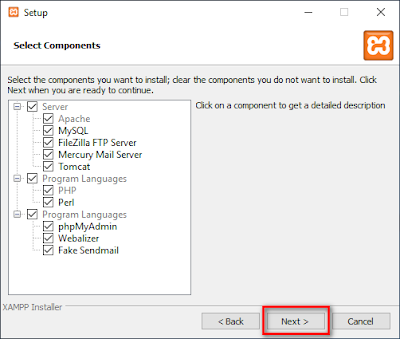
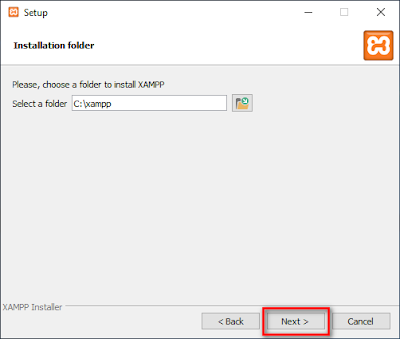

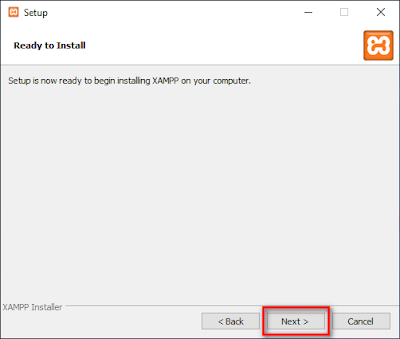
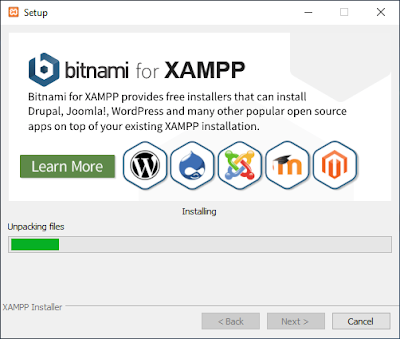
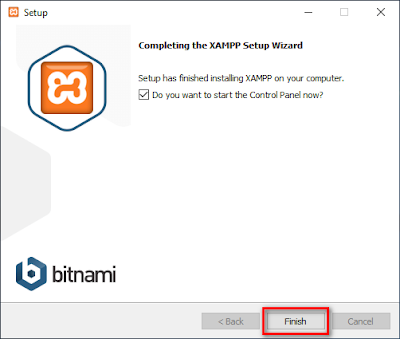

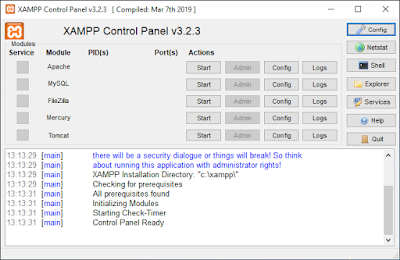
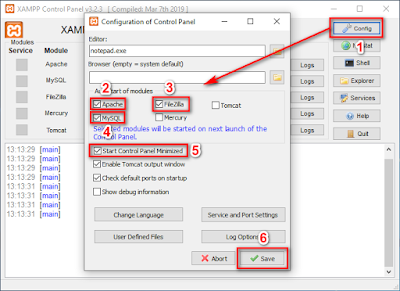
 İnternet Download Manager 6.38 B15
İnternet Download Manager 6.38 B15 WinRAR v5.71
WinRAR v5.71 K-Lite Codec Pack Mega 14.9.9
K-Lite Codec Pack Mega 14.9.9 Advanced SystemCare Pro 12.4.0.350
Advanced SystemCare Pro 12.4.0.350 Adobe Photoshop CC 2019 20.0.4
Adobe Photoshop CC 2019 20.0.4 Adobe Dreamweaver CC 2019 19.2.0
Adobe Dreamweaver CC 2019 19.2.0 Revo Uninstaller Pro 4.1.0
Revo Uninstaller Pro 4.1.0 Google Chrome Portable 75.0.3770.100
Google Chrome Portable 75.0.3770.100 Mozilla Firefox Quantum Portable 66.0.4
Mozilla Firefox Quantum Portable 66.0.4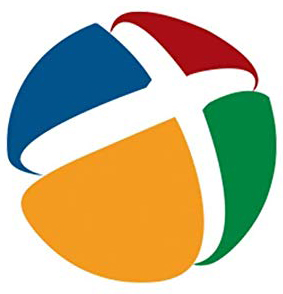 DriverPack Son Sürüm indir
DriverPack Son Sürüm indir